Как пользоваться приложением share vpn
В нашей необъятной стране всё любят блокировать. Если раньше блокировки ограничивались лишь сайтами, то теперь очередь дошла до мессенджеров. И пока мессенджеры уже блокируют, а VPN ещё только планируют запретить, я расскажу, зачем же нужны эти три буквы. Кроме этого, вы узнаете, как настроить VPN на любом устройстве бесплатно или платно. Как выбрать правильный VPN и почему это нужно сделать сейчас.
Что такое VPN?
В одном из своих постов я рассказывал подробно о том, как работает VPN и в чём разница между ним и Tor. Советую почитать, если хотите более подробно разобраться в вопросе.
VPN расшифровывается как Virtual Private Network (частная виртуальная сеть). Подключение к такой сети происходит поверх вашего обычного соединения с интернетом. Это означает, что для подключения к VPN-сети нужно иметь работающее соединение с интернетом. Основное различие между VPN и обычным подключением заключается в шифровании. Все данные, переданные по VPN, подвергаются шифрованию и по идее недоступны для просмотра третьим лицам.

Как работает VPN
Предложение выше является правдой при правильном выборе VPN-провайдера. Поэтому не стоит устанавливать любые приложения, которые обещают анонимность и безопасность. Было много случаев, когда известный и популярный сервис сливал данные пользователей или вообще использовал их компьютеры для вирусных и DDoS-атак.
Зачем мне нужен VPN, если я не хожу на запрещённые ресурсы?
Для большинства из нас я составил список из пяти причин, которые доказывают, что VPN нужен всем:
- Доступ к заблокированным в стране ресурсам;
- Безопасность в публичных сетях;
- Безопасность в домашней сети;
- Защищённое соединение с друзьями;
- Анонимность.
Наиболее важными пунктами являются первый и пятый. В то время как люди, которых волнует анонимность, сами прекрасно разберутся, что да как. Остальным придётся читать статьи типа этой.
Блокировка доступа к определённым сайтам или приложения в интернете — не всегда плохо. Также не всегда блокировка идёт со стороны государства. Некоторые сервисы, как Spotify, просто не работают в России и сами ограничивают доступ для нас. Доступ к ресурсам может блокировать и сам интернет-провайдер по своим причинам. И, конечно же, государство может блокировать доступ к запрещённым в стране ресурсам.
Здесь я не буду обсуждать, правильно это или нет. И имеет ли вообще смысл такая блокировка. Важно понимать, что при блокировке одного ресурса, может быть случайно ограничен доступ к нескольким другим абсолютно легальным сайтам. Часто такие ошибки не замечает обычный посетитель сети. Но иногда под раздачу по ошибке попадают такие крупные ресурсы, как Google.
Отсюда легко сделать вывод, что VPN нужно иметь под рукой всегда. По крайней мере до тех пор, пока VPN не запретили тоже.
Как же выбрать VPN?
Выбрать VPN-сервис очень сложно. Неискушённый пользователь не видит разницы между сотнями различных программ (а она есть). Продвинутые пользователи сравнивают сервисы по таким параметрам, как анонимность, скорость доступа, хранение логов и многое-многое другое. Немного упростить задачу поможет эта таблица:

А вот такая таблица поможет выбрать VPN-провайдера по местонахождению их серверов.
Задроты могут фапать на табличку не один час. Здесь подробно сравнены практически все VPN-сервисы по самым важным для человечества параметрам: страна юрисдикции, уровень логирования, ограничения скорости, сотрудничество с большим братом.
Если вам лень, то я уже сделал всё за вас.
Запомните, от вашего устройства практически никак не зависит, какой VPN-сервис выбрать. Почти все VPN работают на всех платформах одинаково.
Установка в браузер
Если вам нужен VPN только для сёрфинга в интернете и доступ к заблокированным ресурсам в браузере, то можно вообще не ставить никаких программ и не шаманить с настройками.
Многие VPN-сервисы предлагают свои расширения для популярных браузеров. Их можно установить и использовать бесплатно, часто даже без регистрации в самом сервисе.
Например, RusVPN сделали бесплатные расширения для Google Chrome и Firefox. Лучший VPN на рынке по результатам тестирования VPN.

Такое расширение нужно просто установить в браузере, как и обычные расширения, и включить тумблер. После чего браузер начинает работать через VPN.
IVPN
Для любителей максимального набора «фишек» по анонимности и безопасности я рекомендую IVPN.
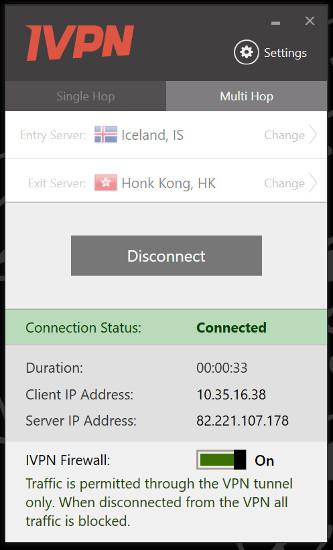
IVPN
Но за такое удовольствие придётся заплатить $8.33 в месяц, что значительно дороже, чем у конкурентов.
Hotspot Shield
Hotspot Shield я рекомендую всем и с удовольствием. Это отличный компромисс для «домохозяек» между безопасностью и ценой.

Hotspot Shield
Среди достоинств программы:
- демократичные цены на лицензию (5 устройств);
- русский язык;
- кроссплатформенность;
- никаких ограничений по скорости и трафику, даже для торрентов;
- есть бесплатная версия.
В бесплатной версии вас ждёт реклама и «прослушка» трафика для показа этой рекламы. Но большинству плевать на это, смиритесь. В мобильной версии — это промо-ролик при включении соединения, а в браузере — баннеры от партнеров. Кроме этого, вы можете подключиться только к серверу в США.
А ещё программа может сама включать VPN-соединение (при работе с определёнными приложениями). Таким образом, вы можете работать через VPN со списком программ, а для остальных будет использоваться обычное соединение.
Платная версия стоит €6.99 в месяц или €139.99 за пожизненную лицензию. Здесь пока ещё можно купить пожизненную лицензию на 10 устройств за $69.99.
ZenMate
ZenMate — что-то среднее между двумя вариантами выше. Здесь в бесплатной версии вы получаете несколько серверов на выбор: Германия, Гонкконг, Румыния и США. Свобода выбора компенсируется ограничением по скорости подключения, но не трафику.

ZenMate
Cargo VPN
Cargo VPN - защитит вашу конфиденциальность, а также даст неограниченный и безопасный доступ к любым сайтам.
- Максимальной защиты приватности
- Безопасность при подключении к публичным точкам доступа Wi-Fi в аэропортах и отелях
- Покрытие из более 70 регионов и более 1000 высокоскоростных серверов по всему миру
- Бесплатное подключение 5 устройств на одну учетную запись
- Личный статический IP/Личный Сервер
Как настроить VPN?
Как настроить VPN? Пожалуй, это самый бессмысленный вопрос из всех. Конечно, если речь не идёт о настройке OpenVPN или настройке на уровне роутера. Большинство VPN-клиентов на популярных платформах (Windows, Mac, Android, iOS) настраиваются так — скачал, установил, запустил. Честное слово, всё так просто! Не нужно копаться в настройках системы, вводить «магические» цифры и пароли. Просто установите программу! И хватит задавать мне этот вопрос. Серьёзно.

Замер скорости при соединении через VPN
Многие не хотят устанавливать VPN потому что боятся потерять в скорости соединения. Да, такая проблема может быть. Скорость может быть ограничена на бесплатных тарифах VPN-сервисов. А вот крупные VPN-провайдеры гарантируют соединение без потери скорости, но в этом случае придется оплатить подписку. С другой стороны, купить подписку на VPN я рекомендую в любом случае. Потому что бесплатные сервисы так или иначе пытаются «заработать» на своих пользователях. В этом случае страдает защищенность соединения, ваши личные данные или даже информация на устройстве.
Скорость интернет-соединения всегда можно проверить с помощью Speedcheck speedtest. У них также есть мобильные приложения для Android и iOS.
При подключении к правильному VPN-сервису вы не ощутите заметного снижения скорости или увеличения потребления трафика.
Что теперь?
По большей части ничего. Установите нужный вам клиент на все устройства и радуйтесь жизни без ограничений, прослушки и слежки. Пользуйтесь любыми программами, ходите на любые сайты и будьте собой!
Виртуальные частные сети (VPNs) предназначены для безопасного и конфиденциального пользования интернетом, сохранения анонимности, доступа к заблокированным социальным сетям, а также безопасного пользования общественными Wi-Fi-сетями.
Чтобы начать пользоваться VPN-сервисами, вам необходимо хотя бы в общих чертах понять принцип их работы. В качестве примера рассмотрим приложение ExpressVPN – один из лучших сервисов подобного рода, предлагающий ряд полезных функций.
На старте

Большинство VPN-сервисов требуют регистрации с помощью вашего электронного адреса. Это касается и ExpressVPN. Некоторые сервисы, вроде PureVPN, отправляют вам имя пользователя и пароль, либо позволяют выбрать собственные. Большая часть VPN-приложений предлагает платные функции и поддерживает разные типы электронных платежей - от кредитных карт и Paypal, до биткойна и электронных кошельков.
Установка

ExpressVPN - приложение, которое совместимо с большинством устройств и операционных систем. Оно работает под управлением Windows, Mac, iOS, Android и BlackBerry OS, его несложно установить. Кроме того, в процессе установки оно позволяет настроить VPN-роутеры для систем на базе Linux, а также медиа- и игровых приставок. Существуют и браузерные расширения этого приложения для Chrome, Safari и Firefox.
ExpressVPN предлагает широкий список совместимых устройств и операционных систем, Но это же касается и всех прочих VPN-сервисов, которые можно обнаружить в сети. Большинство из их уже обзавелись версиями для iOS и Android, которые можно обнаружить в Google Play и Apple App Store.
Коннект с серверами

Как только вы скачали и установили приложение, вы сразу же можете начать пользоваться им – специально предусмотренная кнопка коннекта соединит вас с ближайшим сервером. Если вы хотите настроить VPN-доступ из какой-то конкретной страны, то здесь вам придётся разобраться с настройками. К примеру, для доступа к каталогу Netflix или BBC iPlayer вам понадобится и доступ к соответствующим американским либо британским серверам.
ExpressVPN автоматически подбирает для вас наиболее удобную локацию - сервер с максимально высокой скоростью и коротким временем ответа. Если вам нужно нечто специфическое, тапните по кнопке “Choose Location” и выберите из списка доступных серверов. В дальнейшем вы можете сформировать список любимых серверов, и они будут показываться вам на страничке Recommended.

VPN-сервисы, такие как PureVPN, предлагают выбор сервера, в зависимости от поставленной вами задачи. Вы сможете выбирать сервера из списка “Mode” и “Purpose” – определив необходимый вам режим и цель, соответственно.
Настройки и возможности

Настройки у каждого VPN-сервиса отличаются. ExpressVPN, к примеру, предлагает меню в левом верхнем углу, включающее тест скорости, помощь и диагностику. В разделе помощи вы можете, в числе прочего, проверить IP-адрес и пройти DNS Leak Test.
Кнопка Options открывает страницу настроек. Здесь вы обнаружите:
- General: общие стартовые настройки и некоторые полезные функции, вроде Network Lock, которая позволяет полностью разорвать интернет-соединение, если VPN-доступ по какой-то причине стал недоступен.
- Protocol: здесь вы можете выбрать протокол безопасности из OpenVPN (UDP и TCP), L2TP/IPSec, PPTP и SSTP are available. Или же, как вариант, выбрать Automatic, и тогда прогпамма сама определит лучший протокол из возможных.
- Browsers: эта опция работает в приложениях для Windows и Mac OS, предлагая выбрать браузерные расширения для просмотра вChrome, Firefox и Safari.
- Advanced: возможность установки защиты IPv6 и выбора DNS-серверов ExpressVPN.
Большинство VPN-сервисов предлагают выбор VPN-протокола. Мы рекомендуем выбирать OpenVPN - он предоставляет лучшее сочетание скорости и безопасности.
Какой же VPN выбрать?

Все VPN-сервисы предлагают массу опций и возможностей, а приложений такого рода существует настолько много, что сделать выбор довольно сложно.
- Платные или бесплатные. Зачастую, платные VPN-приложения предлагают гораздо больше возможностей. Они лишены рекламы и более безопасны. Если безопасность для вас имеет решающее значение – лучше обратиться именно к ним.
- Приватность. Лучшие VPN-сервисы не оставляют следов и логов. Это касается, к примеру, ExpressVPN, NordVPN и IPVanish. Некоторые всё же хранят логи, и здесь решение принимать вам, в зависимости от того, насколько для вас это критично.
- Расположение VPN. Это ключевой момент – ведь многое зависит от безопасности самих сетей в выбранной стране. ExpressVPN базируется на Британских Виргинских островах, а IPVanish, к примеру в США.
- Безопасность. Этот параметр напрямую зависит от опций выбранного вами сервиса. SaferVPN, например, предлагает специальную функцию Kill Switch, ExpressVPN добавляет защиту IPv6 и DNS, NordVPN обеспечивает специальные сервера, Double VPN и ещё несколько полезных опций.
- Доступ. Не все VPN-сервисы предоставят вам нужный доступ. Если ExpressVPN и NordVPN позволяют просматривать базы Netflix U.S., то IPVanish - нет. SaferVPN предлагает только одну локацию для P2P, тогда как TunnelBear вообще не обеспечивает такой возможности.
- Использование. Практически все эти сервисы просты в использовании. SaferVPN - один из самых простых и доступных, а вот с настройками PureVPN придется разбираться – в нём очень много серверов и режимов.
- Цена. Этот фактор немаловажен. ExpressVPN - недешёвое приложение, а, к примеру, SaferVPN в этом плане гораздо более привлекательно. В любом случае, вопрос актуальности цены для себя вы определяете сами.
Все упомянутые в статье VPN-приложения хороши по-своему. Безусловно, наиболее удобным, быстрым и безопасным выглядит ExpressVPN, его можно отнести к high-end-приложениям, но это касается и его цены. NordVPN, PureVPN, SaferVPN и IPVanish также заслуживают внимания, являясь более доступными.
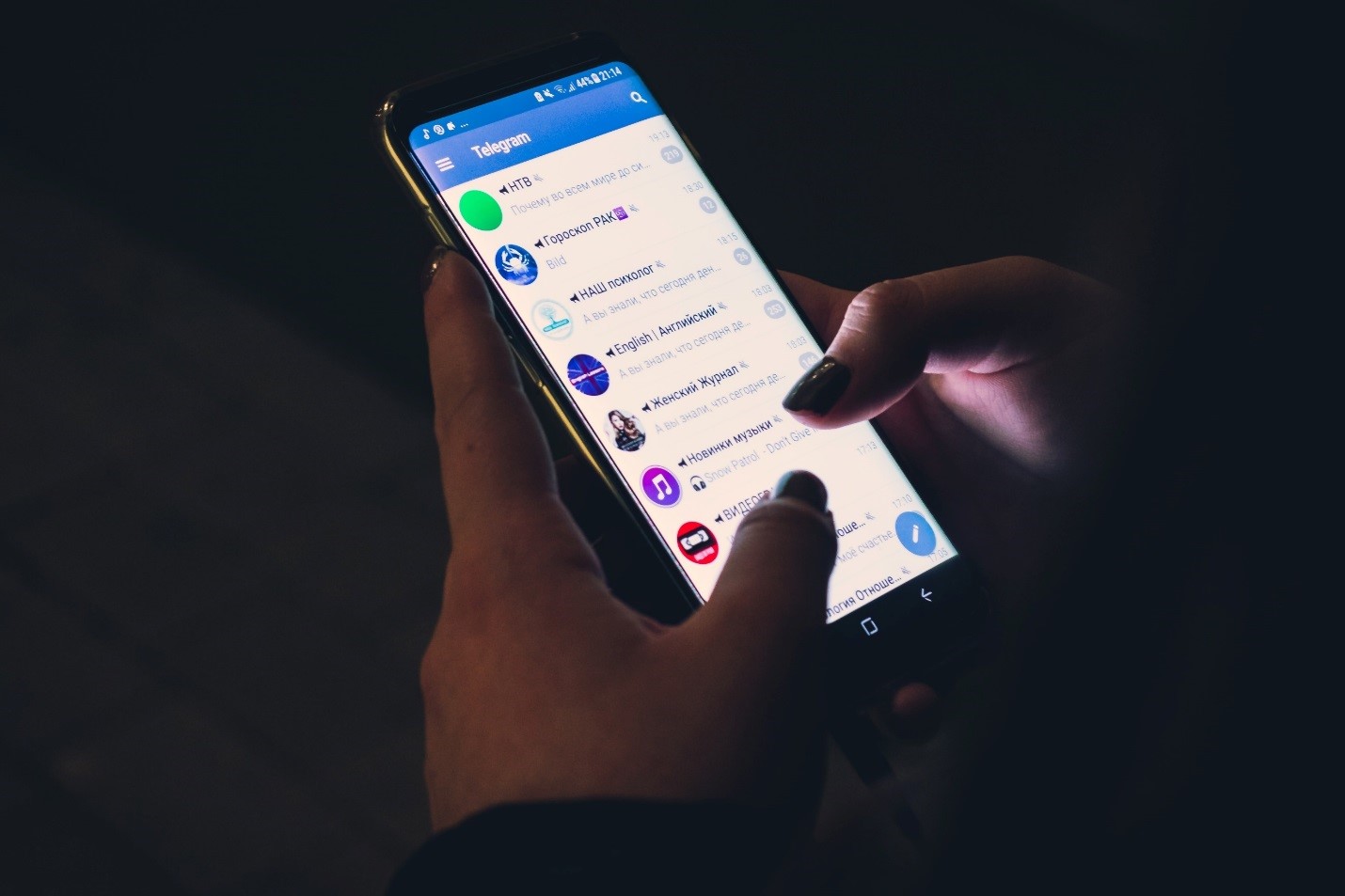
Виртуальная частная сеть (VPN) для смартфона – это надежный способ защитить себя в интернете. Пользуясь телефоном, вы каждый раз передаете огромный объем данных о себе, который привлекает внимание преступников. Через смартфон, подключенный к сотовой или Wi-Fi-сети, они могут похитить ваши персональные данные или совершить другие киберпреступления. Чтобы избежать этого, изучите возможности VPN.
Заходя в интернет, вы каждый раз подвергаетесь риску всевозможных киберугроз. Может показаться, что полная безопасность недостижима, но, по счастью, есть технологии, которые значительно повышают уровень защищенности. VPN – одна из них.
Что такое VPN?
Виртуальная частная сеть (VPN) скрывает данные, передаваемые и получаемые вашим устройством через интернет.
Программное обеспечение для VPN устанавливается на устройство, которое нужно защитить – компьютер, планшет или смартфон. Оно позволяет пересылать данные в зашифрованном формате (почитайте подробнее о шифровании), чтобы лица, которые могут их перехватить, не сумели их прочитать.
Зачем нужно шифрование? Вы передаете через интернет массу личной информации, часто даже не зная об этом. Это могут быть:
Кроме того, вместе с вашими данными передается и другая информация: уникальный идентификатор устройства, сведения о вашем местоположении и многое другое.
Использовать VPN важно потому, что эти данные легко перехватить, обладая минимальными познаниями в технологиях. Независимо от того, используете ли вы беспроводное или проводное соединение, ваши данные могут быть видны другим пользователям той же сети. Это означает, что даже защищенная паролем сеть Wi-Fi представляет потенциальную опасность для вас и вашей личной информации. Скрыв передаваемые данные, вы можете сохранить приватность независимо от того, как вы используете интернет.
Как работает VPN?
Чтобы обеспечить анонимность и защиту данных, технология VPN использует несколько методов:
На этапе шифрования данные преобразуются в формат, который сможет прочитать только получатель. Затем используются протоколы туннелирования, которые создают зашифрованные туннели в используемой вами сотовой или Wi-Fi-сети. Они защищают ваши данные, изолируя их и скрывая от остальных пользователей, находящихся в сети. Эти меры полезно использовать как в защищенных, так и в незащищенных сетях.
По туннелю ваши зашифрованные данные попадают на удаленные серверы. Чтобы анонимизировать вашу личность, данные отправляются на VPN-серверы, расположенные в других странах. Оттуда они передаются получателю, который видит информацию о местоположении удаленного сервера, но не о вашем. VPN-серверы играют роль посредника, защищающего данные от перехвата.
Эти базовые методы, используемые совместно, не дают преступникам проанализировать и похитить вашу личную информацию. Результат – более высокий уровень кибербезопасности и конфиденциальности и меньше поводов для беспокойства.

Преимущества использования VPN
Основное преимущество технологии VPN состоит в том, что она обеспечивает конфиденциальность, но у нее есть и другие плюсы.
Конфиденциальность местоположения – другое следствие того, что вашим «представителем» в интернете выступают VPN-серверы. Поскольку данные о местоположении поступают с сервера в другой стране, невозможно определить, где вы находитесь на самом деле. Кроме того, большинство VPN-серверов не ведут журнал действий пользователей. Поэтому никто не сможет узнать, что вы ими пользовались.
Просмотр контента, доступ к которому ограничен в тех или иных регионах. Некоторые сервисы и сайты делают свой контент доступным только в определенных странах и регионах. При соединении с интернетом местоположение пользователя по умолчанию определяется по используемым локальным серверам. Из-за этого вы на время поездок лишаетесь доступа к контенту, предназначенному для вашей страны, или, находясь дома, не можете просматривать часть контента, открытого для пользователей из других стран. VPN как бы подменяет ваше местоположение местоположением промежуточного сервера, находящегося в другой стране.
Меньшая опасность для корпоративных данных при удаленной работе. Когда вы работаете вне внутренней сети своей компании, вам может потребоваться доступ к важной информации. Это подразумевает использование безопасного соединения – без него многие работодатели не разрешают сотрудникам работать удаленно. VPN-решения подключаются к частным серверам и используют шифрование для предотвращения любых утечек данных.
Когда стоит использовать VPN
С VPN у вас есть и другие возможности сделать жизнь намного проще и безопаснее. Вот лишь некоторые из них:
Доступ к контенту стриминговых видеосервисов, показ которого в ряде регионов ограничен. Когда вы подменяете свое местоположение с помощью VPN, стриминговый сервис считает, что вы находитесь в другой стране, и вы можете смотреть фильмы и телепередачи, недоступные в вашем регионе.
Отображение «настоящих» цен при бронировании. Авиакомпании и отели отслеживают просмотренные вами билеты и места размещения с помощью файлов cookie. Идентифицировав вас как пользователя, проявившего интерес к определенным предложениям, они могут искусственно завысить цены на них. Эту хитрость применяют, чтобы заставить вас поспешить с покупкой. VPN позволяет избежать накруток, анонимизировав ваши действия.
Уход от отслеживания интернет-провайдером и другими организациями. Известно, что компании используют демографические данные (возраст, пол, местоположение и т. п.) при разработке услуг и маркетинговых кампаний. Не всегда эти действия злонамеренны, но, возможно, вы предпочтете не раскрывать эту информацию. Некоторые сервисы собирают ваши данные для продажи сторонним компаниям, которые могут пренебрегать их защитой. Чем больше лиц располагает данными о вас, тем выше вероятность утечки. VPN скрывает демографические данные, когда вы находитесь в интернете, поэтому вас нельзя отследить.

VPN для смартфонов
Современные пользователи постоянно используют смартфоны для доступа в интернет, особенно когда находятся не дома. Поэтому стоит установить VPN и на телефон, а не только на ноутбук или стационарный компьютер.
Вот лишь часть защитных функций, которые обеспечивает VPN для смартфонов:
Безопасность при использовании публичных сетей Wi-Fi. Смартфоны часто используются для подключения к публичным сетям Wi-Fi. Даже если соединение защищено паролем, другие пользователи сети видят вас, ведь они (в том числе злоумышленники) заходят в сеть под тем же паролем. Используя VPN, вы защитите свою информацию с помощью шифрования и анонимизации.
Шифрование финансовых данных.Приложения для онлайн-банкинга на смартфонах весьма популярны, но при их использовании вы отправляете свою финансовую информацию через интернет. Не менее рискованно совершать покупки онлайн в приложениях типа Amazon и Groupon. Эти приложения могут использовать собственное шифрование, но VPN служит дополнительной гарантией сохранности ваших данных.
Шифрование данных в видеочатах и голосовых чатах. Все ваши разговоры в приложениях FaceTime, Skype, Google Hangouts и даже звонки по Wi-Fi могут подслушать чужие уши. Если они будут зашифрованы, никакие злоумышленники или другие организации не смогут подключиться к звонку и записать его без вашего разрешения.
Как использовать VPN для смартфонов
Выбирая VPN для Android или другой операционной системы, нужно понимать, как им пользоваться. К счастью, VPN-решения для смартфонов очень просты в работе. Стандартные шаги описаны ниже.
Для установки VPN достаточно загрузить приложение из магазина App Store или Google Play. Надежные решения обычно требуют платной подписки.
Настройка тоже не требует больших усилий. Для рядового пользователя вполне подходят настройки по умолчанию. В большинстве приложений достаточно войти в свою учетную запись, а затем выполнить основные действия по настройке, которые предложит программа.
Включить VPN во многих мобильных приложениях не сложнее, чем зажечь свет. Скорее всего, переключатель будет на главном экране.
Сменить сервер, если вам нужно скрыть свое местоположение, можно вручную. Достаточно просмотреть меню и выбрать страну, в которой вы якобы будете находиться. Укажите ее, и ваши данные пойдут через соответствующий сервер.
Расширенные настройки предусмотрены для более искушенных пользователей. Некоторые VPN-решения могут предлагать различные протоколы шифрования и содержать ряд дополнительных функций, например возможность диагностики соединения. Обязательно изучите эти функции перед покупкой подписки, чтобы найти VPN-решение, которое подходит именно вам.
Освоив приложение, не забывайте включать его каждый раз, когда собираетесь передавать данные.
Соблюдайте эти базовые советы, но не пренебрегайте правилами безопасности при использовании VPN.
Выберите VPN-решение, которому можно доверять. Безопасность VPN определяется политикой соответствующего провайдера в отношении использования и хранения данных. Помните, что VPN направляет ваши данные на свои серверы, которые совершают действия в интернете от вашего имени. Если на этих серверах хранятся журналы регистрации данных, выясните, каким образом они используются. Надежные VPN-провайдеры обычно ставят на первое место конфиденциальность ваших данных. Поэтому стоит выбрать VPN-решение с хорошей репутацией, например Kaspersky Secure Connection.
Данная инструкция демонстрирует, как подключиться к серверу ретрансляции VPN Gate с помощью L2TP/IPsec VPN клиента, встроенного в мобильную операционную систему Android.
Предварительная конфигурация
- Перейдите в приложение Настройки.
- В разделе сетевых настроек Подключения перейдите в меню Другие настройки > VPN.

Важная информация
Для столбца L2TP/IPsec Windows, Mac, iPhone, Android No client required в списке серверов должна быть отмечена галочка, которая сообщает о поддержке настраиваемого протокола L2TP/IPsec.
- Скопируйте имя узла DDNS (идентификатор, который заканчивается на ".opengw.net") или IP-адрес (цифровое значение xxx.xxx.xxx.xxx) и введите его в поле “Адрес сервера” на экране конфигурации.
Примечание
Рекомендуется использовать имя DDNS – его можно продолжать использовать, даже если соответствующий DDNS IP-адрес в будущем изменится. Тем не менее, в некоторых странах у вас не получиться использовать имя узла DDNS – в этом случае следует использовать IP-адрес.
- Введение vpn в поле "Общий ключ IPSec".
- Отметьте галочку “Показать дополнительные параметры”, если она доступна.

- В поле “Перенаправление маршрутов” введите 0.0.0.0/0. Убедитесь, что вы правильно ввели значение этого поля. В противном случае, вы не сможете установить подключение к VPN-серверу.
- После этого нажмите кнопку “Сохранить”.
Запуск VPN-подключения
- Вы можете в любое время установить новое подключение к VPN-серверу. Откройте настройки VPN, и вы увидите следующий список.

Интернет без ограничений
Когда соединение установлено, весь сетевой трафик будет проходить через VPN-сервер. Вы также можете перейти на сайт ipinfo.io, чтобы посмотреть глобальный IP-адрес.. Вы сможете увидеть видимое из сети местоположение, которое будет отличаться от вашей фактической локации.
При подключении к VPN вы сможете посещать заблокированные веб-сайты и использовать заблокированные приложения.
Настройка VPN (L2TP/IPsec) для iPhone, iPad
Данная инструкция демонстрирует, как подключиться к серверу ретрансляции VPN Gate на iPhone / iPad с помощью L2TP/IPsec VPN клиента, встроенного в iOS.
Предварительная конфигурация
- На главном экране iPhone / iPad выберите приложение Настройки.
- Выберите опцию VPN (или перейдите в меню "Основные > VPN"), затем нажмите Добавить конфигурацию VPN.
- На странице настроек выберите Тип >L2TP и добавьте название соединения в поле Описание, например "VPN Gate".
Важная информация
Для столбца L2TP/IPsec Windows, Mac, iPhone, Android No client required в списке серверов должна быть отмечена галочка, которая сообщает о поддержке настраиваемого протокола L2TP/IPsec.
- Скопируйте имя узла DDNS (идентификатор, который заканчивается на ".opengw.net") или IP-адрес (цифровое значение xxx.xxx.xxx.xxx) и введите его в поле Сервер на экране конфигурации.
Примечание
Рекомендуется использовать имя DDNS – его можно продолжать использовать, даже если соответствующий DDNS IP-адрес в будущем изменится. Тем не менее, в некоторых странах у вас не получиться использовать имя узла DDNS – в этом случае следует использовать IP-адрес.
- Введите vpn в поля "Учетная запись", "Пароль" и "Общий ключ", затем нажмите "Готово".
Запуск VPN-подключения
- Вы можете в любое время установить новое подключение к VPN-серверу, выбрав необходимую конфигурацию в меню настроек VPN и установив переключатель Статус в положение "Вкл".
- iOS показывает индикатор "VPN" в верхней панели, если VPN-подключение установлено.
- Перейдя в конфигурацию, вы можете получить следующую информацию: назначенный IP-адрес и время подключения.
Интернет без ограничений
Когда соединение установлено, весь сетевой трафик будет проходить через VPN-сервер. Вы также можете перейти на сайт ipinfo.io, чтобы посмотреть глобальный IP-адрес.. Вы сможете увидеть видимое из сети местоположение, которое будет отличаться от вашей фактической локации.
При подключении к VPN вы сможете посещать заблокированные веб-сайты и использовать заблокированные приложения.
Читайте также:


